Una oferta de trabajo bien diseñada puede ser crucial para atraer a los mejores talentos. En este tutorial aprenderás cómo crear un atractivo Banner de Empleo para Redes Sociales, especialmente para Instagram, en Photoshop. La relación de aspecto 4:5 es ideal para la visualización en los feeds y garantiza que tu oferta se destaque en la multitud de las redes sociales. Además, te mostraremos cómo recortar a las personas y cómo integrar elementos de identidad corporativa en el diseño.
Principales conclusiones
- Uso de la relación de aspecto ideal (4:5) para las Redes Sociales.
- Recorte efectivo de personas con Adobe Photoshop.
- Utilización de Patrones Corporativos para fortalecer la identidad de marca.
Guía paso a paso
Comienza creando un nuevo documento en Photoshop. Abre el programa y selecciona Archivo > Nuevo. Aquí, estableceremos el ancho en 1080 píxeles y el alto en 1350 píxeles para obtener el formato de retrato óptimo. Asegúrate de que la resolución esté ajustada a 72 ppp; esto es suficiente para aplicaciones en línea. Haz clic en Crear para iniciar la nueva área de trabajo.
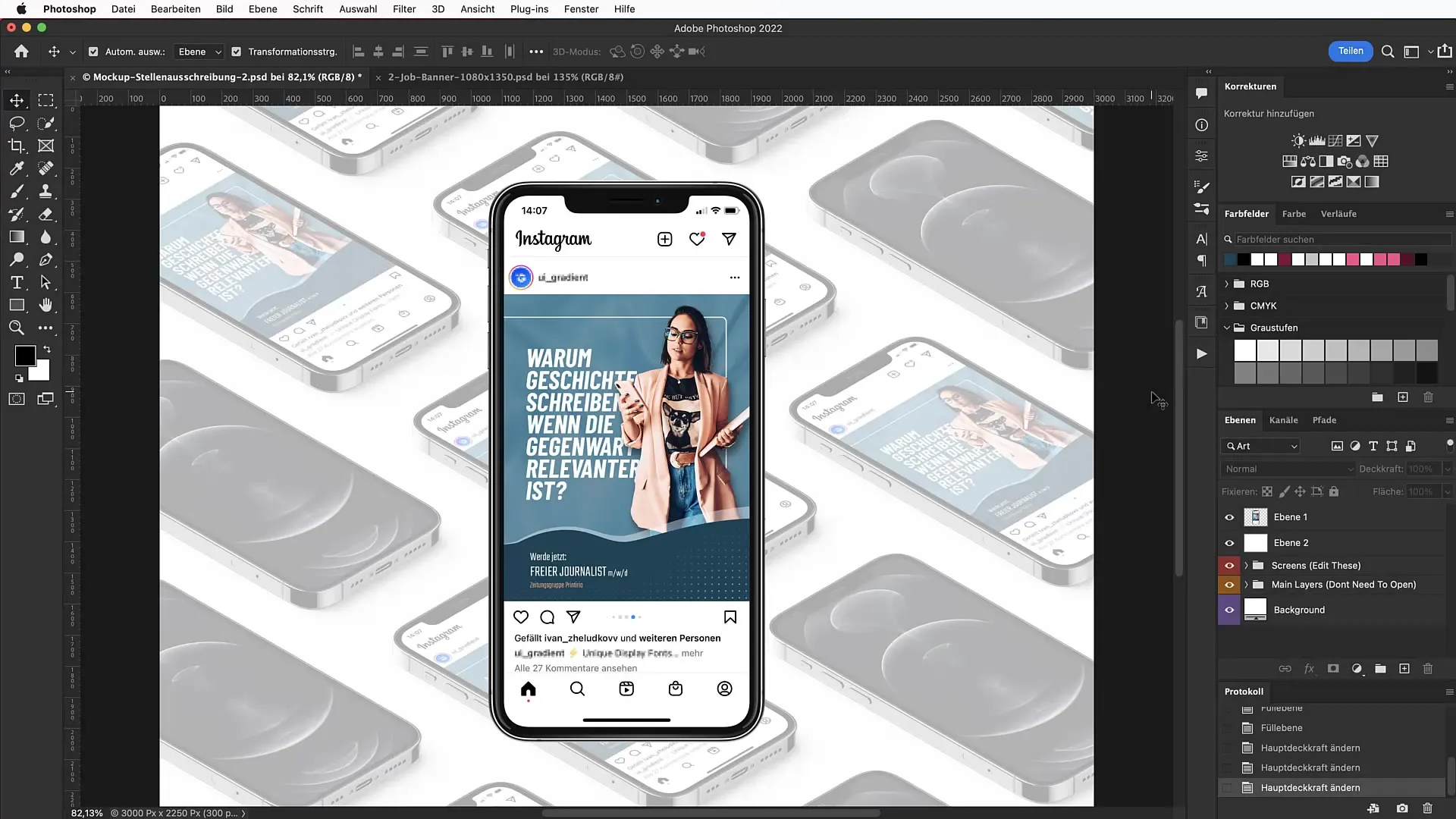
En el siguiente paso, configuraremos un color de fondo atractivo. Para ello, selecciona una capa de ajuste de color sólido. Utiliza el código Hex #E21C1F para obtener un rojo vibrante que atraiga la atención de los espectadores. No olvides tener en cuenta los bordes al diseñar para asegurarte de que todo se vea bien.
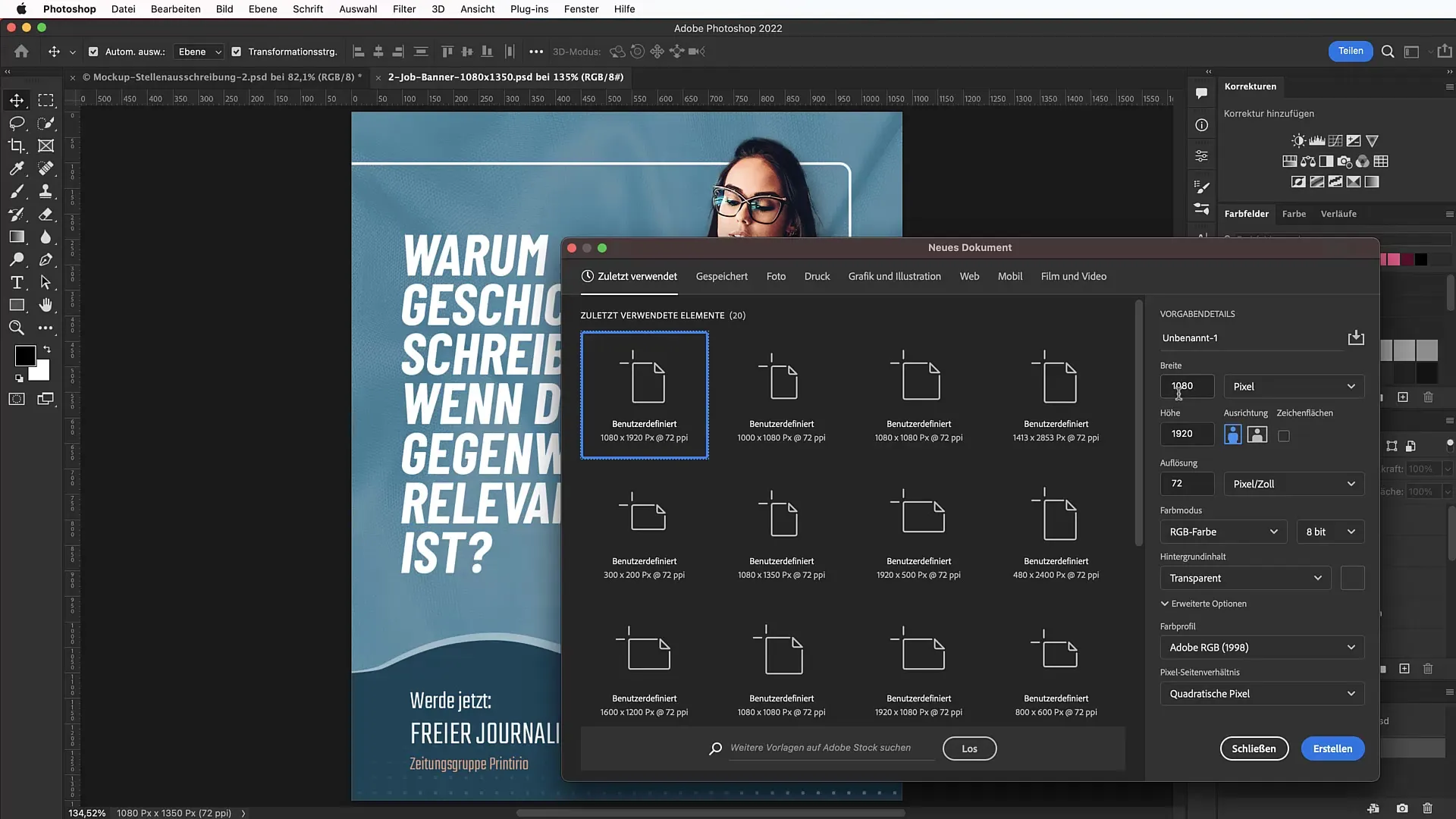
Para planificar el diseño de manera precisa, ahora define guías en tu área de trabajo. Ve a Ver > Nuevo diseño de guías y establece 100 píxeles arriba, 100 píxeles a la izquierda, 100 píxeles a la derecha y 60 píxeles abajo como áreas seguras. Esto garantizará que los elementos importantes no se desplacen hasta el borde.
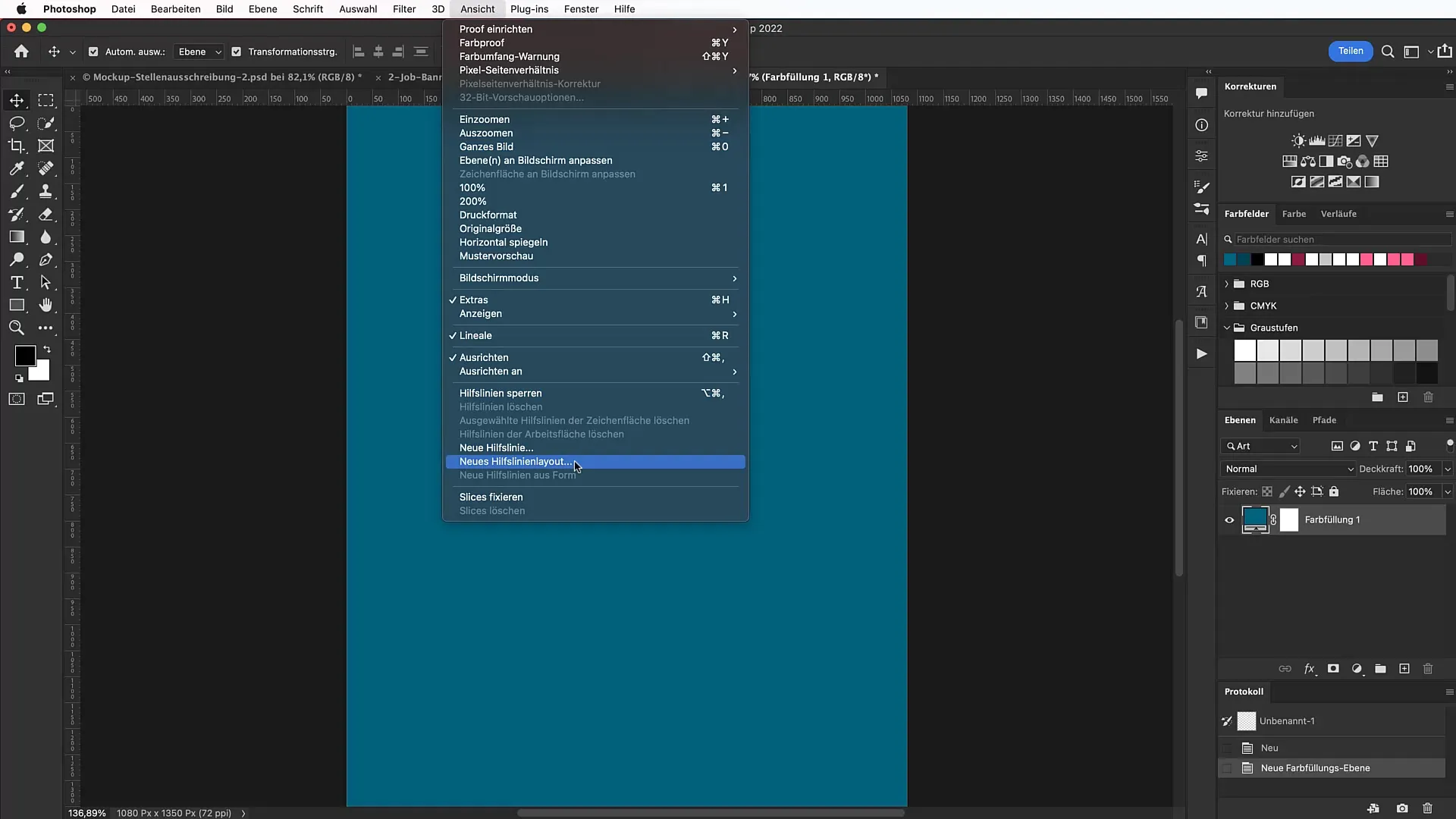
A continuación, agregaremos un marco blanco que estructurará el banner. Para ello, selecciona la herramienta de marco rectangular y dibuja un marco en la esquina superior derecha de tu área de trabajo. Asegúrate de establecer el relleno en "nada" y el color de contorno en blanco con un grosor de 5 píxeles. Puedes establecer las esquinas redondeadas en 20 píxeles para darle al banner un aspecto moderno.
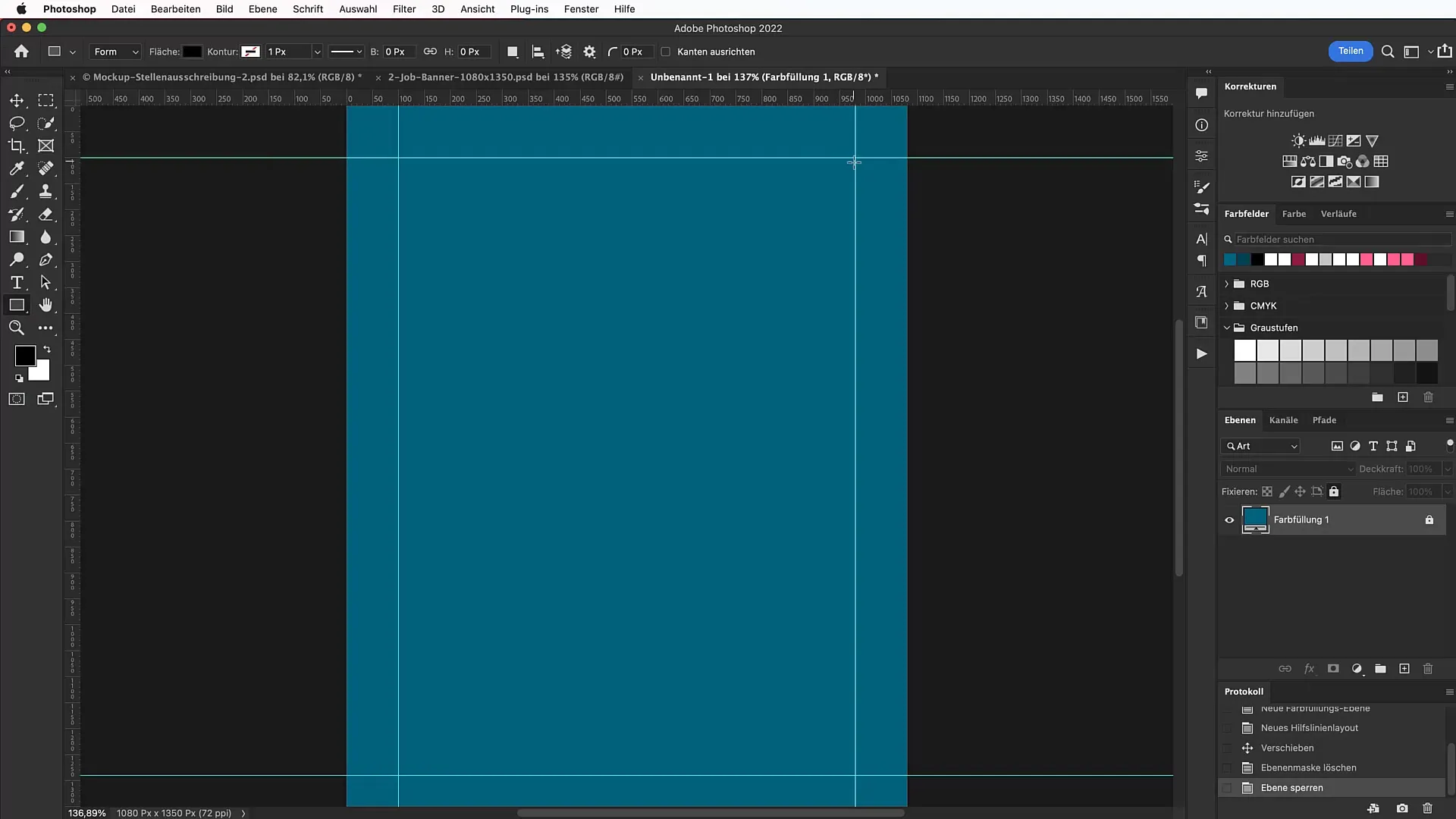
Para el banner, necesitamos una imagen destacada que muestre a la persona deseada. Buscaremos una imagen adecuada en Unsplash.com, donde encontramos una imagen de una editora animada. Descarga la imagen y arrástrala a tu documento de Photoshop. Escala la imagen si es necesario con la tecla Shift para que sea proporcionalmente más pequeña.
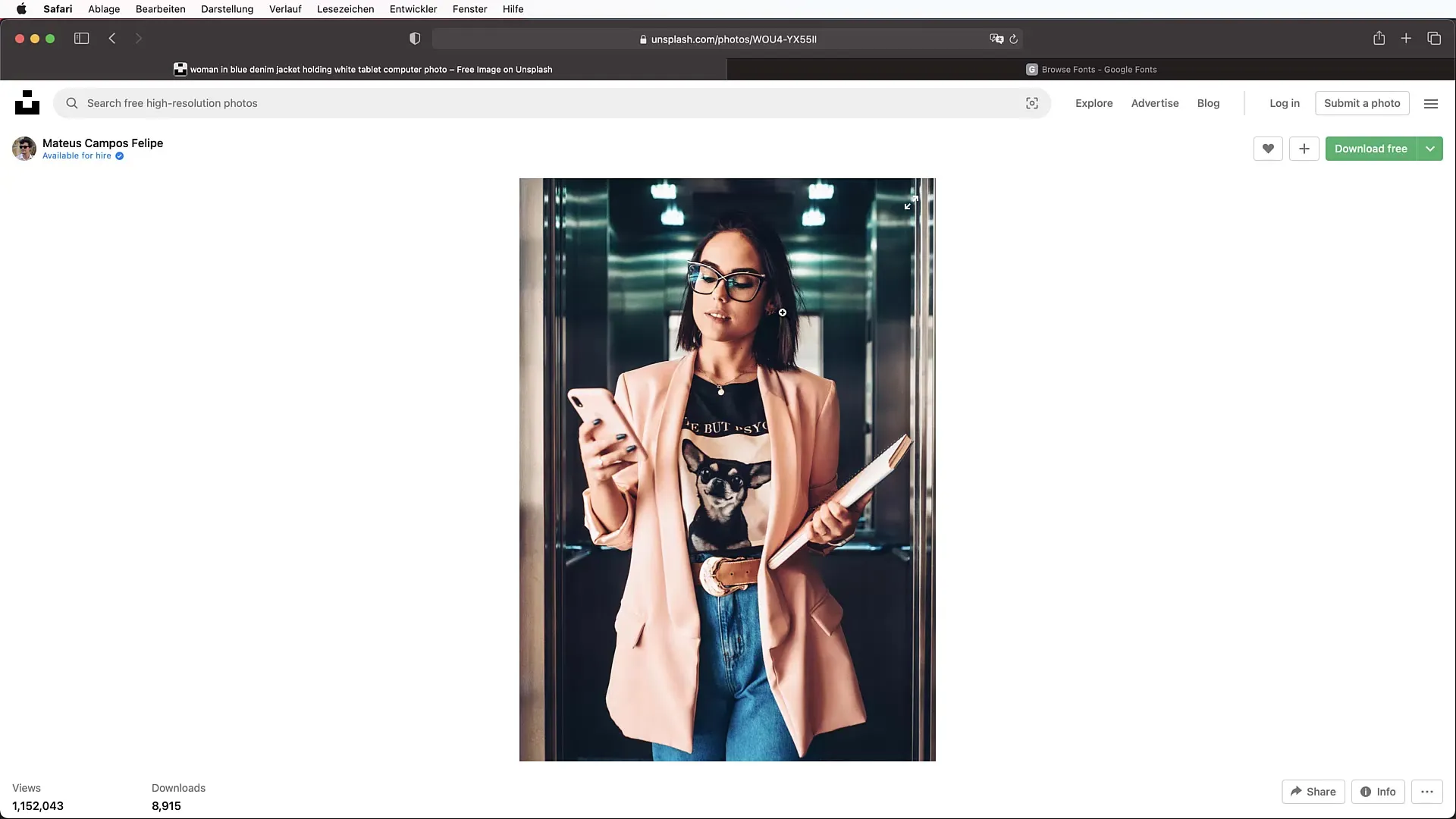
Una vez que la imagen esté en su lugar, el siguiente paso es recortarla. Utiliza la herramienta de selección rápida y haz clic en Seleccionar sujeto. Photoshop reconocerá automáticamente a la persona y la recortará. Luego, haz clic en Seleccionar y enmascarar y refina la selección según sea necesario, suavizando los bordes o ajustando.
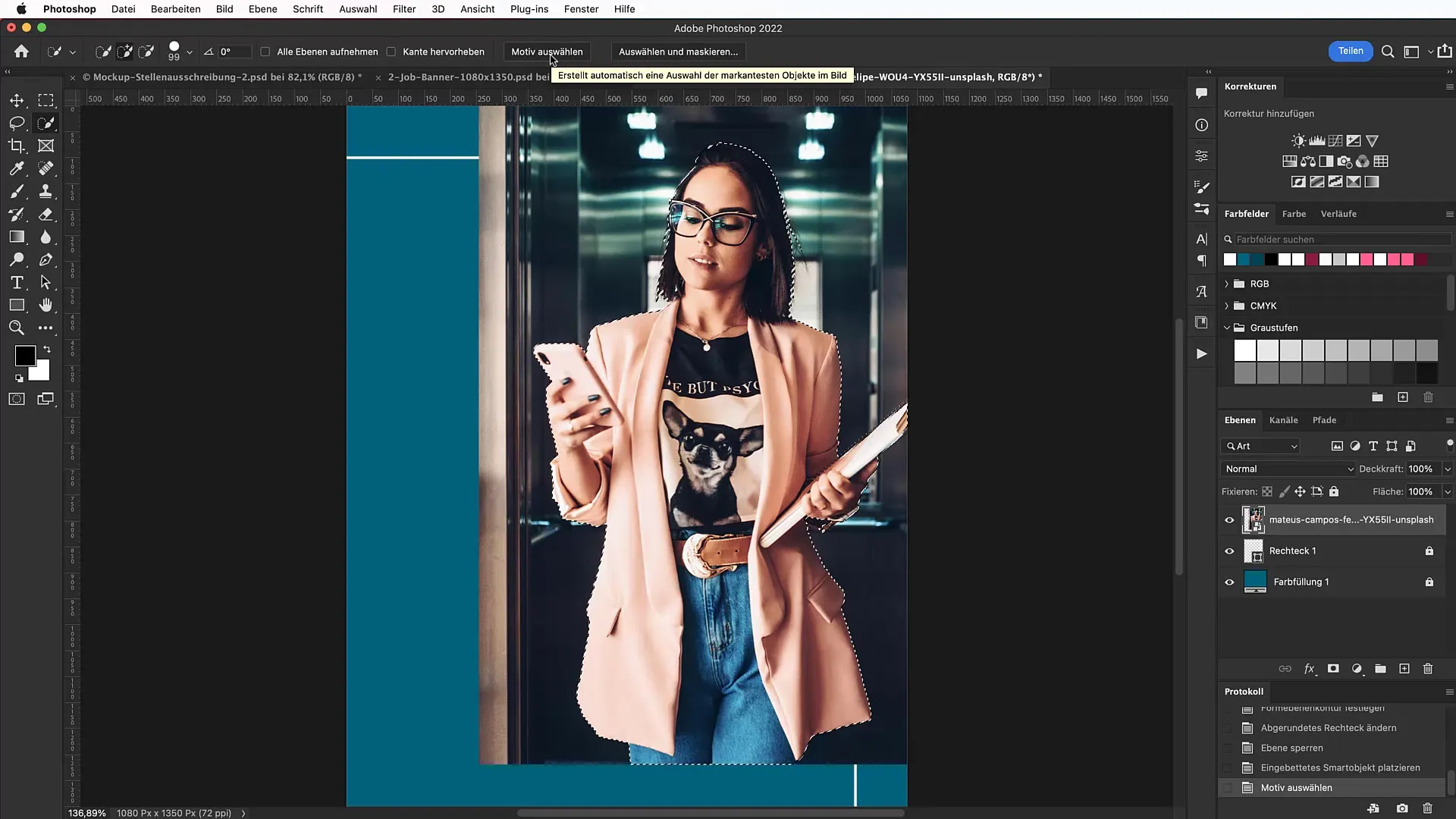
Una vez que la selección sea óptima, simplemente haz clic en el icono de máscara de capa para recortar el sujeto. De esta forma, evitarás fondos desordenados y obtendrás un aspecto profesional.
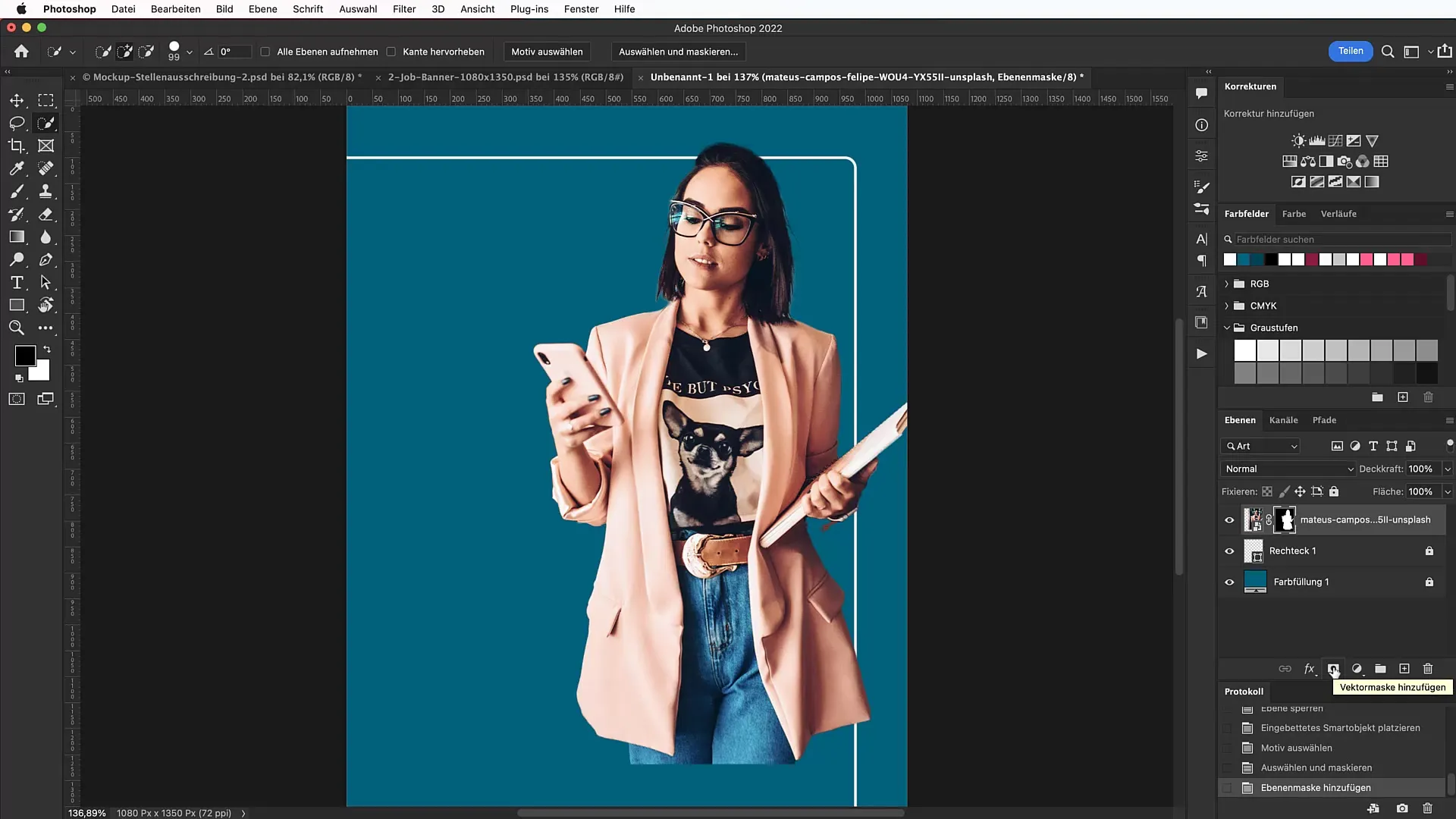
Ahora es importante crear una "ola terrestre" para corregir la posición flotante de la persona. Selecciona la herramienta Pluma y dibuja una línea curva o una forma ondulada que complemente la parte inferior del banner. Duplica la forma y cambia los colores para crear profundidad y dimensión.
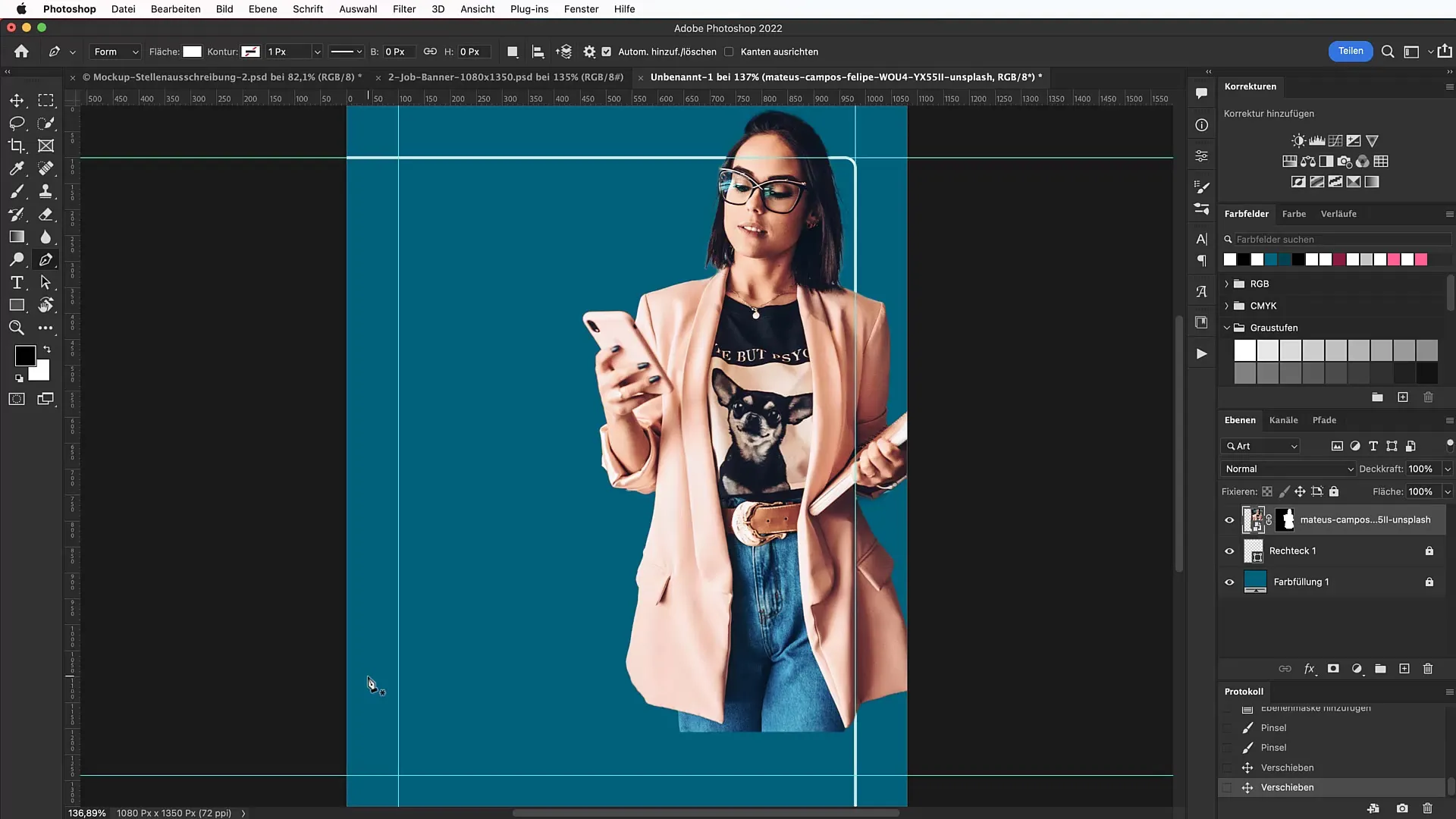
Luego, coloca la imagen recortada en la "ola terrestre" para que quede óptima. Asegúrate de que la imagen se extienda ligeramente más allá del marco blanco para enfocar la atención en la persona.
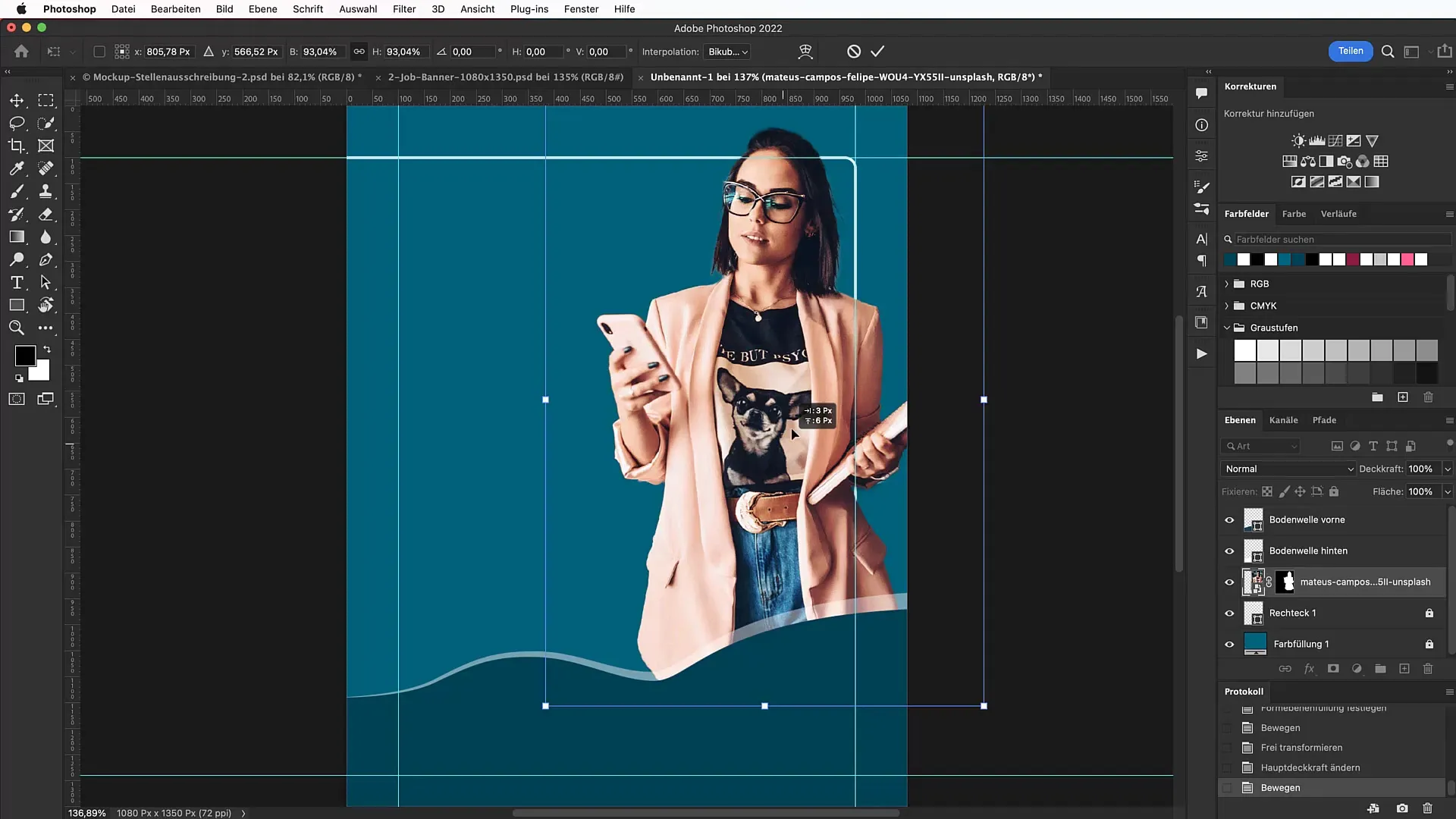
Queremos aumentar el factor de glamour mejorando sutilmente el fondo. Arrastra una textura de Unsplash al nivel más bajo. Cambia el modo de mezcla a "Color" y ajusta la opacidad para que el texto en primer plano siga siendo legible.
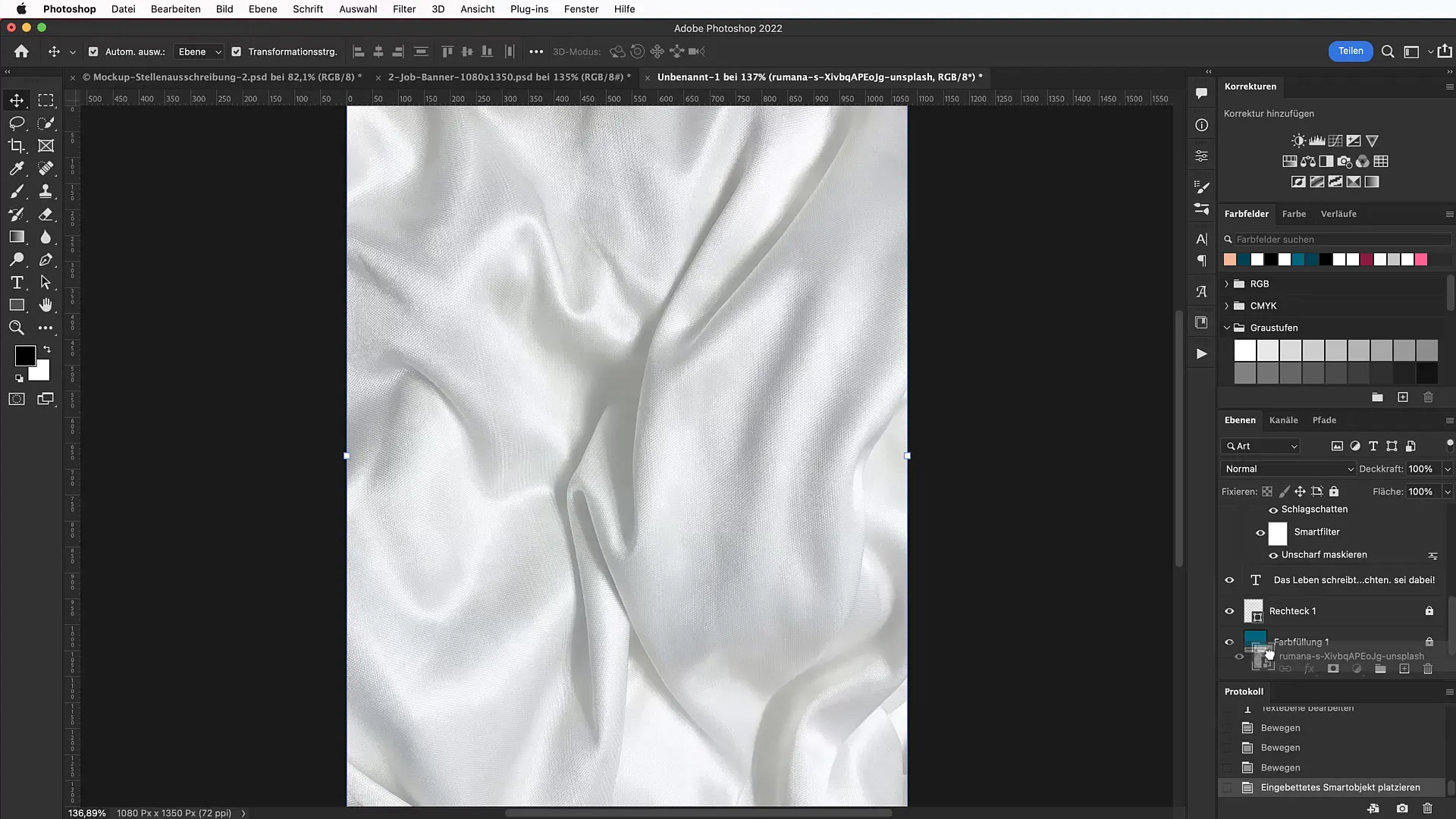
El siguiente paso es utilizar fuentes de letras adecuadas. Busca opciones como "Barlow Condensed" en Google Fonts e instala esta fuente para crear textos elegantes y claros. Selecciona la herramienta de texto para crear el título principal de la oferta de empleo. Utiliza un tamaño de fuente de alrededor de 114 Pt para el texto principal.
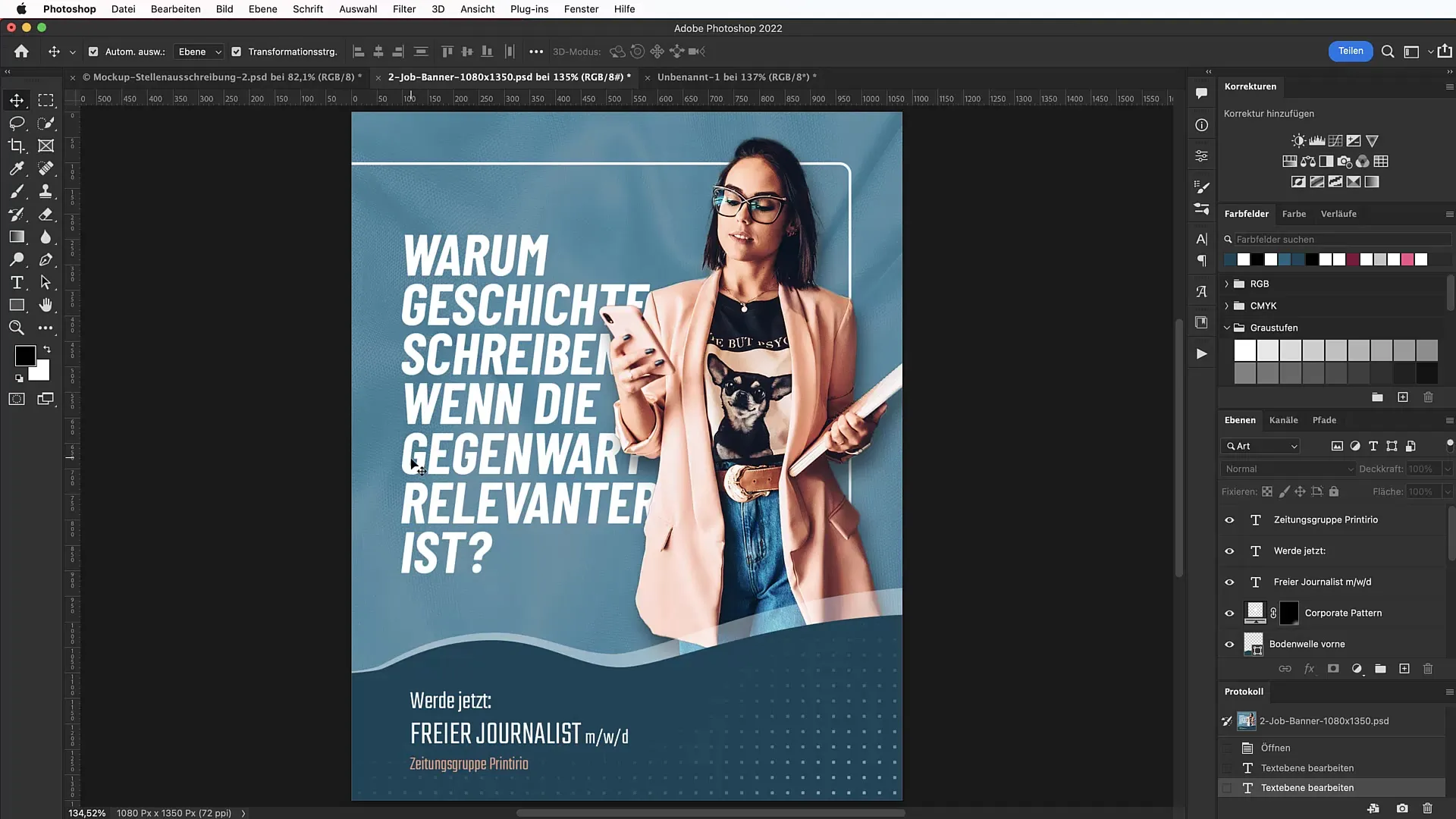
Crea un eslogan invitador, por ejemplo, "¡Trabajo Trabajo Hurrá!". Ponlo en una forma atractiva colocándolo detrás de la persona recortada. Es importante que el texto también llegue al lector y ofrezca una clara llamada a la acción.
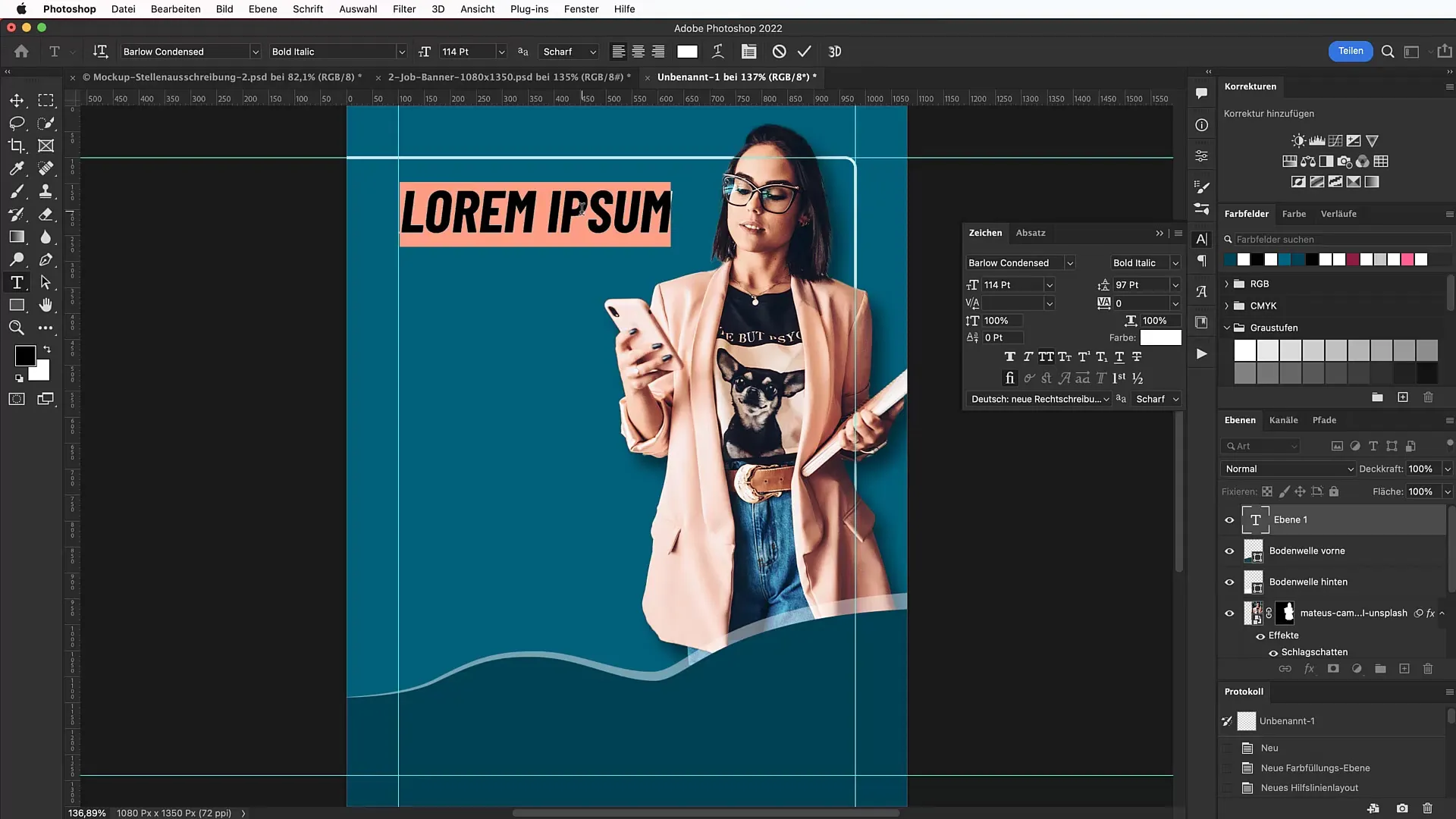
Ahora puedes añadir detalles específicos del trabajo como el título "Periodista freelance" y más información. Asegúrate de que los tamaños y estilos de fuente sean coherentes para crear un diseño armonioso.

Por último, es hora de los toques finales. Revisa todo el banner en cuanto a armonía visual y asegúrate de que todos los textos sean legibles y los colores armonicen entre sí. Al ajustar las posiciones y tamaños, puedes garantizar que todos los elementos del diseño funcionen bien juntos.
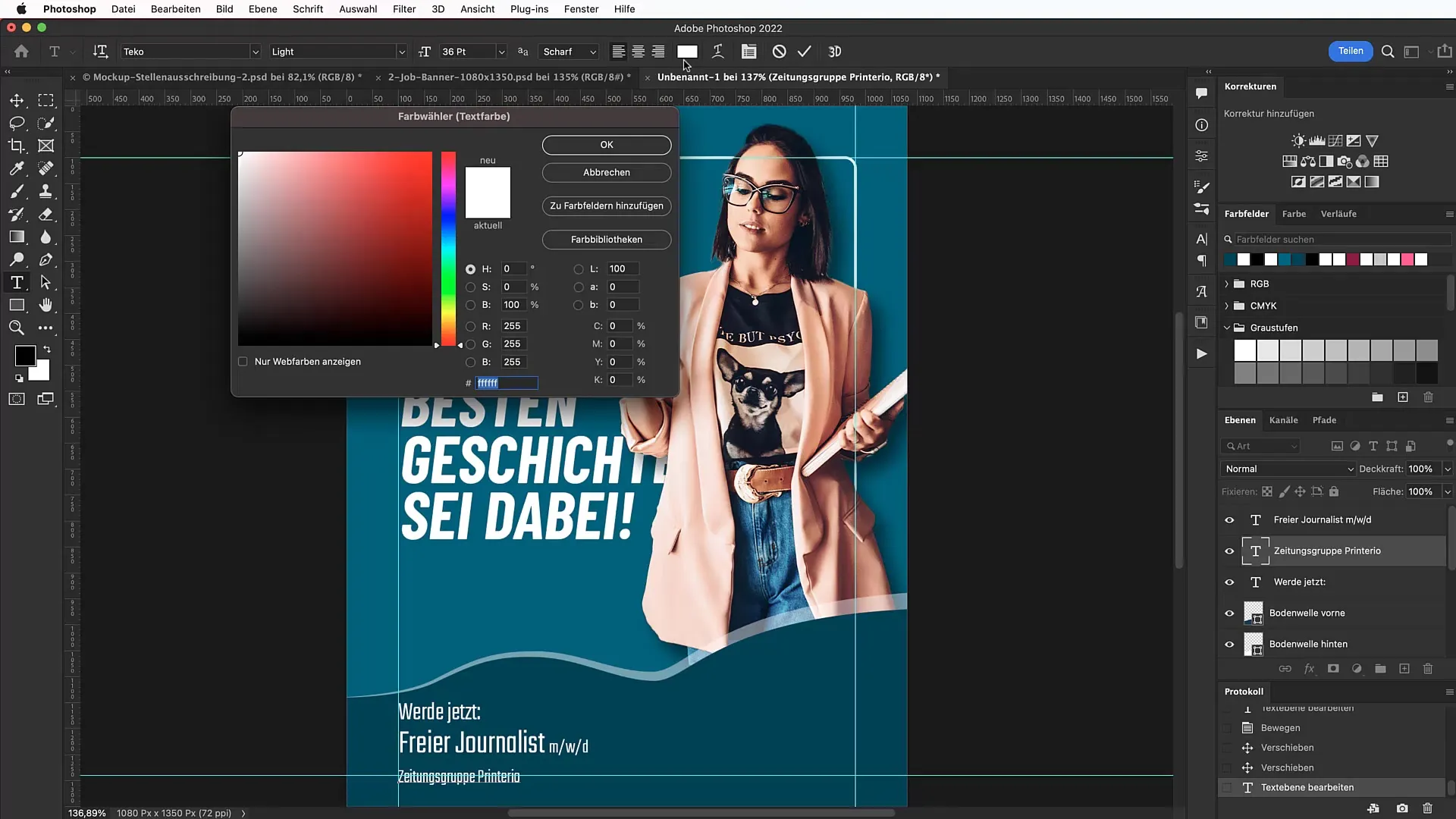
Resumen
En este tutorial has aprendido cómo diseñar un banner de trabajo efectivo y atractivo en Photoshop. Desde la selección del formato hasta el recorte de personas, pasando por la elección de fuentes adecuadas y el uso de texturas, hemos recorrido todos los pasos importantes.
Preguntas frecuentes
¿Cuál debería ser la resolución de un banner para redes sociales?Se recomienda una resolución de 72 dpi para aplicaciones en línea.
¿Qué fuentes de letras son apropiadas para ofertas de empleo?Una fuente clara y moderna como "Barlow Condensed" es una buena elección.
¿Cómo puedo recortar imágenes de la mejor manera?Usa la herramienta de selección rápida y la función "Seleccionar objeto".
¿Qué es un patrón corporativo y cómo se utiliza?Es un patrón que refleja la identidad de la marca y que puede integrarse en los diseños para fortalecer la identidad de la marca.
¿Cómo puedo utilizar una textura en mi banner?Descarga una textura y cambia el modo de mezcla y la opacidad para lograr un efecto sutil.


